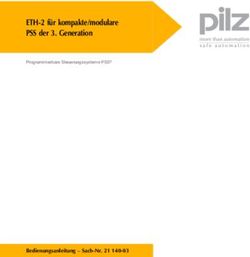Automotive Ethernet Converter - X2E GmbH
←
→
Transkription von Seiteninhalten
Wenn Ihr Browser die Seite nicht korrekt rendert, bitte, lesen Sie den Inhalt der Seite unten
© 2021 X2E GmbH Diese Bedienungsanleitung ist urheberrechtlich geschützt; alle üblichen Rechte vorbehalten. Vervielfältigung dieser Bedienungsanleitung, auch auszugsweise, ist nur mit Genehmigung der X2E GmbH gestattet. Zuwider- handlungen verpflichten zu Schadenersatz und können strafrechtliche Folgen haben. Sämtliche in dieser Bedienungsanleitung verwendeten Produktnamen und Marken sind Eigentum ihrer jeweili- gen Eigentümer.
Bedienungsanleitung Automotive Ethernet Converter
Inhaltsverzeichnis
Einleitung ................................................................................................ 4
Bestimmungsgemäßer Gebrauch ............................................................ 4
Lieferumfang ............................................................................................ 4
Allgemeine Sicherheitshinweise .............................................................. 5
Produktbeschreibung .............................................................................. 6
Identifizierung........................................................................................... 6
Anschlüsse und Bedienelemente ............................................................ 7
Inbetriebnahme ..................................................................................... 10
Montage ................................................................................................. 10
Anschluss............................................................................................... 10
Konfiguration und Firmware-Update ...................................................... 12
XORAYASuite installieren ........................................................................ 12
Gateway-Konfiguration starten .............................................................. 13
Converter verbinden .............................................................................. 14
Konfiguration ändern ............................................................................. 14
Firmware-Update ................................................................................... 15
Converter trennen .................................................................................. 15
Reinigung .............................................................................................. 16
Reparatur .............................................................................................. 16
Entsorgung............................................................................................ 16
Anhang ................................................................................................. 17
Technische Spezifikationen ................................................................... 17
Pinbelegungen ....................................................................................... 17
3Bedienungsanleitung Automotive Ethernet Converter
Einleitung
Bestimmungsgemäßer Gebrauch
Automotive Ethernet Converter ist ein Medienkonverter zwischen 100/1000Base-T1 (OABR)
und 100/1000Base-T (klassisches Ethernet). Sein primärer Einsatzzweck ist es, Ethernet-
Signale zwischen dem Steuergerät eines Fahrzeugs auf der einen Seite und einem PC oder
Datenlogger auf der anderen Seite zu konvertieren.
Das Betreiben des Converters außerhalb der in dieser Bedienungsanleitung angegebenen
technischen Spezifikationen gilt als nicht bestimmungsgemäß. Außerdem ist der Einsatz in
explosionsgefährdeten Bereichen nicht zugelassen.
Lieferumfang
▪ Automotive Ethernet Converter
▪ Verbindungskabel (optional)
▪ Bedienungsanleitung
▪ XORAYASuite
▪ USB-Treiber
Kontrollieren Sie, ob die Lieferung vollständig ist und alle Bestandteile in einwandfreiem Zu-
stand sind. Setzen Sie sich bei unvollständiger Lieferung oder bei Beschädigung gelieferter
Komponenten unverzüglich mit X2E in Verbindung. Nehmen Sie schadhafte Komponenten
nicht in Betrieb.
4Bedienungsanleitung Automotive Ethernet Converter
Allgemeine Sicherheitshinweise
Der Automotive Ethernet Converter ist nur für die Bedienung durch ausgebildetes Fachper-
sonal vorgesehen. Lesen Sie vor der Inbetriebnahme des Converters die komplette Bedie-
nungsanleitung und insbesondere dieses Kapitel sorgfältig durch.
VORSICHT
Stromschlag durch beschädigte Komponenten
Durch Beschädigungen am Converter oder am Verbindungskabel kann es
zu einem Stromschlag kommen.
Überprüfen Sie alle Komponenten regelmäßig auf Beschädigungen.
Schließen Sie den Converter nur an, wenn alle Komponenten unbe-
schädigt sind.
VORSICHT
Geräteschaden durch Erschütterungen, Schmutz oder Flüssigkeiten
Übermäßige Erschütterungen, Schmutz oder Flüssigkeiten können zu Fehl-
verhalten oder Zerstörung des Converters führen.
Setzen Sie den Converter nicht übermäßig diesen Einflüssen aus.
Halten Sie den Converter sauber, insbesondere Stecker und Buch-
sen, um eine sichere Kontaktierung zu gewährleisten.
Öffnen Sie niemals das Gehäuse des Converters.
VORSICHT
Geräteschaden durch elektrostatische Entladung
Elektronische Bauteile können durch elektrostatische Entladung zerstört
werden.
Vermeiden Sie Berührungen mit Anschlüssen und Steckerpins.
Erden Sie sich, bevor Sie den Converter in die Hand nehmen.
Betreiben Sie den Converter in einer ESD-gerechten Umgebung.
5Bedienungsanleitung Automotive Ethernet Converter
Produktbeschreibung
Identifizierung
Auf der Unterseite des Automotive Ethernet Converters befindet sich das Typenschild.
Daraus können Sie folgende Informationen entnehmen:
▪ Typ Gerätetyp
▪ Rev Hardware-Revision
▪ S/N Seriennummer
▪ Input maximale Stromaufnahme bei angegebener Standard-Eingangsspannung
▪ DMF Herstellungsdatum
Die in dieser Bedienungsanleitung beschriebenen Funktionen entsprechen denen des Auto-
motive Ethernet Converters (AEC) zum folgenden Entwicklungszeitpunkt:
▪ Hardware-Revision 1.03
▪ Firmware-Version 04.02.00
▪ XORAYASuite-Version 03.06.01.17
Dieses Etikett gibt den Typ der verbauten Ethernet-PHYs an. Beim Typ A1 kann die gene-
relle Kompatibilität zu anderen Automotive-Ethernet-Komponenten nicht garantiert werden.
Beim Typ A2 haben Sie die Option, zwischen Legacy- und Compliant-Modus zu wechseln
(siehe Kapitel Konfiguration und Firmware-Update).
Wenn das Etikett fehlt, dann liegt der Typ A1 oder eine ältere Version vor.
6Bedienungsanleitung Automotive Ethernet Converter
Anschlüsse und Bedienelemente
Auf der Vorderseite sind LEDs, die Service-Schnittstelle und der gemeinsame Anschluss für
Spannungsversorgung, 100/1000Base-T1 und CAN.
Auf der Rückseite befinden sich die Ethernet-Schnittstelle und die Bedienelemente.
Vorderseite Rückseite
Link-LED für 100/1000Base-T1 (A)
Farbe Bedeutung
grün Verbindung hergestellt
(auch: USB-Bootloader-Modus, je nach Version)
Anschluss für Spannungsversorgung, 100/1000Base-T1 und CAN (B)
Pin Funktion
1 CAN_H
2 CAN_L
5 KL30(Ubatt)
6 KL31(GND)
7 OABR_N
8 OABR_P
Service-Schnittstelle (C)
Über die Micro-USB-Schnittstelle führen Sie ein Firmware-Update durch oder ändern die
Konfiguration. Nähere Informationen finden Sie im Kapitel Konfiguration und Firmware-Up-
date.
7Bedienungsanleitung Automotive Ethernet Converter
Allgemeine Status-LED (D)
Farbe Bedeutung
blau Converter in der Initialisierungsphase
grün-weiß nach der der Initialisierungsphase: FW 04.02.00 oder
(blinkend) neuer erkannt
grün bis FW 04.01.08: Converter bereit
ab FW 04.02.00: Converter bereit und in Compliant-Mo-
dus
weiß ab FW 04.02.00: Converter bereit und in Legacy-Modus
rot Fehler an Ethernet-Schnittstelle
rot (blinkend) Fehler an 100/1000Base-T1-Schnittstelle
aus USB-Bootloader-Modus
LED für CAN (E)
Farbe Bedeutung
blau Schnittstelle in der Initialisierungsphase
grün Schnittstelle bereit
grün (blinkend) Aktivität auf dieser Schnittstelle
Activity-LED für 100/1000Base-T1 (F)
Farbe Bedeutung
grün Schnittstelle bereit
grün (blinkend) Aktivität auf dieser Schnittstelle
Activity-LED für Ethernet (G)
Farbe Bedeutung
gelb (blinkend) Aktivität auf dieser Schnittstelle
8Bedienungsanleitung Automotive Ethernet Converter
Link-LED für Ethernet (H)
Farbe Bedeutung
grün Verbindung hergestellt
DIP-Schalter (I)
Nr. Funktion
1 100/1000Base-T1-Schnittstelle zwischen Master (oben)
und Slave (unten) umschalten
2 Übertragungsrate zwischen 1000 Mbit (oben) und
100 Mbit (unten) umschalten
3 Schlaf- und Weckmodus über CAN aktivieren (oben)
oder deaktivieren (unten)
Reset-Taster (J)
Dieser Taster hat folgende Funktionen:
▪ Converter neu starten
▪ Converter in den USB-Bootloader-Modus schalten (nähere Informationen im Kapitel
Converter verbinden)
Ethernet-Schnittstelle (K)
Anschluss für ein Standard-Ethernetkabel.
9Bedienungsanleitung Automotive Ethernet Converter
Inbetriebnahme
Montage
VORSICHT
Geräteschaden durch Überhitzung
Überhitzung kann zu Fehlverhalten oder Zerstörung des Converters führen.
Betreiben Sie den Converter nicht außerhalb des spezifizierten Tem-
peraturbereichs.
Betreiben Sie den Converter nicht in der Nähe von Wärmequellen.
Achten Sie auf eine ausreichende Luftzirkulation.
Decken Sie den Converter nicht durch andere Gegenstände ab.
Montieren Sie den Converter so, dass es nie zu einer Gefährdung kommen kann.
Anschluss
GEFAHR
Stromschlag durch nicht bestimmungsgemäßen Anschluss
Wenn die 4-mm-Federstecker des mitgelieferten Verbindungskabels in Nie-
derspannungssteckdosen eingeführt werden, besteht Lebensgefahr.
Führen Sie die 4-mm-Federstecker niemals in Niederspannungs-
steckdosen ein.
VORSICHT
Geräteschaden durch falsche Spannungsversorgung
Durch eine falsche Spannungsversorgung kann der Converter beschädigt
oder zerstört werden.
Schließen Sie den Converter nur an Spannungsquellen an, die den
technischen Spezifikationen entsprechen.
Achten Sie beim Anschließen auf die richtige Polarität.
Service-Schnittstelle im normalen Betrieb nicht nutzen
Achten Sie darauf, dass im normalen Betrieb keine Verbindung mit der Ser-
vice-Schnittstelle (C) besteht. Ziehen Sie gegebenenfalls das Kabel und ver-
binden Sie erst wieder, wenn Sie ein Firmware-Update durchführen oder die
Konfiguration des Converters ändern.
10Bedienungsanleitung Automotive Ethernet Converter
Die folgenden Anweisungen beziehen sich auf das Verbindungskabel von X2E. Wenn Sie
andere Kabel verwenden, verbinden Sie entsprechend.
Schließen Sie das Verbindungskabel an den dafür vorgesehenen Anschluss (B) an.
Verbinden Sie den mit OABR beschrifteten Stecker mit dem Steuergerät oder einer
anderen OABR- bzw. 100/1000Base-T1-Komponente.
Um die Schlaf- und Weckfunktion zu nutzen, verbinden Sie den mit CAN beschrifte-
ten Stecker mit einem CAN-Bus.
Schließen Sie ein Standard-Ethernet-Kabel an den dafür vorgesehenen Anschluss
(K) an.
Verbinden Sie das Ethernet-Kabel mit einem PC, Switch oder Datenlogger.
Anforderungen an die Gleichspannungsquelle
Die Gleichspannungsquelle muss einen Dauerstrom von 150 mA liefern.
Verwenden Sie ein geregeltes Netzteil oder eine Fahrzeugbatterie und be-
achten Sie die geforderten Spannungs- und Stromwerte.
Verbinden Sie den mit KL31(GND) beschrifteten schwarzen Stecker mit 0 V oder
Masse.
Verbinden Sie den mit KL30(Ubatt) beschrifteten roten Stecker mit einer Gleichspan-
nungsquelle im spezifizierten Spannungsbereich.
Stellen Sie sicher, dass alle Steckverbindungen eingerastet und wenn möglich ver-
schraubt sind.
Schalten Sie die Versorgungsspannung ein.
Der Converter zeigt die Betriebsbereitschaft durch grünes Leuchten der Status-LED (D) an.
Sobald Daten an der 100/1000Base-T1- oder der Ethernet-Schnittstelle empfangen werden,
werden diese entsprechend konvertiert und in die entgegengesetzte Richtung weitergeleitet.
Energiemanagement
Der Automotive Ethernet Converter verfügt über ein intelligentes Ener-
giemanagement, das ein Absenken der Stromaufnahme in Abhängigkeit ei-
nes angeschlossenen CAN-Busses ermöglicht.
Die Voraussetzung dafür ist, dass der Schlaf- und Weckmodus aktiviert ist,
also DIP-Schalter (I) Nr. 3 in der oberen Position ist.
Ohne Aktivität auf dem CAN-Bus innerhalb einer konfigurierbaren Zeit in Se-
kunden (siehe Kapitel Konfiguration und Firmware-Update) schaltet der
Converter in den Schlafmodus. Bei erneuter Aktivität schaltet er zurück in
den Normalmodus.
11Bedienungsanleitung Automotive Ethernet Converter
Konfiguration und Firmware-Update
Zusätzlich zur allgemeinen Konfiguration des Converters über die DIP-Schalter (I) ist es
möglich, die beiden folgenden Werte mit dem Tool Gateway-Konfiguration der XORAYASuite
zu ändern:
▪ Zeit in Sekunden, nach der der Converter ohne Aktivität auf dem CAN-Bus in den
Schlafmodus wechselt (Voraussetzung: DIP-Schalter Nr. 3 ist in der oberen Position)
▪ Modus der Ethernet-PHYs (Änderung ist nur bei Typ A2 oder neuer möglich, siehe
Kapitel Identifizierung)
▪ Legacy: vollwertig mit älteren Convertern von X2E kompatibel, generelle
Kompatibilität zu anderen Automotive-Ethernet-Komponenten nicht
garantiert
▪ Compliant: generelle Kompatibilität zu anderen Automotive-Ethernet-Kompo-
nenten
Gegenseitiger Ausschluss der PHY-Modi
Legacy- und Compliant-Modus können nicht gemischt verwendet werden.
XORAYASuite installieren
Die XORAYASuite ist eine Sammlung von Programmen zur Konfiguration und Steuerung von
XORAYA Datenloggern und Zusatzgeräten wie dem Automotive Ethernet Converter.
Unterstützte Betriebssysteme:
▪ Microsoft® Windows® 7/8/10 (32 Bit oder 64 Bit)
Hardware-Anforderungen:
▪ Prozessorgeschwindigkeit: mindestens 1 GHz
▪ Arbeitsspeicher: mindestens 2 GB
▪ Festplattenspeicherplatz: ca. 170 MB verfügbar
Software-Anforderungen:
▪ Microsoft® .NET Framework Version 4.5 oder höher
12Bedienungsanleitung Automotive Ethernet Converter
Starten Sie den Installationsassistenten und folgen Sie den Anweisungen.
Stellen Sie sicher, dass die Komponenten Gateway configuration und DFU-Driver
ausgewählt sind.
Gateway-Konfiguration starten
Starten Sie die XORAYASuite.
Klicken Sie im Windows-Infobereich auf .
Wählen Sie Extra Tools > Gateway Konfiguration.
13Bedienungsanleitung Automotive Ethernet Converter
Converter verbinden
Stellen Sie sicher, dass der passende USB-Treiber installiert ist.
Deaktivieren Sie den Schlafmodus (DIP-Schalter (I) Nr. 3 ist in der unteren Position).
Schließen Sie den Converter an die Spannungsversorgung an (siehe Kapitel
Anschluss).
Schalten Sie die Versorgungsspannung ein.
Verbinden Sie den Converter über die Service-Schnittstelle (C) mit dem PC.
Drücken Sie den Reset-Taster (J) mit einem dünnen, spitzen Gegenstand.
Der Converter zeigt den Wechsel in den USB-Bootloader-Modus durch das Ausschalten der
allgemeinen Status-LED (D) an.
Klicken Sie auf , um eine Verbindung zum Converter aufzubauen.
Eine bestehende Verbindung erkennen Sie an der blauen Umrandung des Symbols:
Klicken Sie auf , um Informationen zum verbundenen Converter aufzurufen (z. B.
Firmware-Version, aktuelle Konfiguration).
Konfiguration ändern
Klicken Sie auf , um die aktuelle Konfiguration vom Converter zu laden.
Legen Sie den Sleep timeout fest (mindestens 2 s, Genauigkeit ±20 %).
Legen Sie den PHY mode fest (Beschreibung der Modi: siehe oben).
Klicken Sie auf , um die Konfiguration auf den Converter zu übertragen.
Konfiguration ordnungsgemäß beenden
Brechen Sie diesen Vorgang nie ab und ziehen Sie nie vorzeitig das USB-
Kabel ab, sonst bleibt der Converter im USB-Bootloader-Modus und konver-
tiert keine Daten.
Nach erfolgreicher Übertragung wechselt der Converter zurück in den Normalmodus und sig-
nalisiert dies durch grünes Leuchten der allgemeinen Status-LED (D).
Ziehen Sie das USB-Kabel vom Converter ab.
14Bedienungsanleitung Automotive Ethernet Converter
Firmware-Update
Klicken Sie auf .
Navigieren Sie zum Speicherort der Firmware-Datei und wählen Sie den Dateina-
men.
(Ändern Sie dabei niemals die Dateinamen des Ihnen zur Verfügung gestellten Firm-
ware-Archivs.)
Klicken Sie auf Öffnen.
Die Firmware des Converters wird aktualisiert.
Firmware-Update ordnungsgemäß beenden
Brechen Sie diesen Vorgang nie ab und ziehen Sie nie vorzeitig das USB-
Kabel ab, sonst bleibt der Converter im USB-Bootloader-Modus und konver-
tiert keine Daten.
Nach erfolgreicher Übertragung wechselt der Converter zurück in den Normalmodus und sig-
nalisiert dies durch grünes Leuchten der allgemeinen Status-LED (D).
Ziehen Sie das USB-Kabel vom Converter ab.
Converter trennen
Das manuelle Trennen des Converters ist nur notwendig, wenn Sie nach dem Verbinden
keine Konfiguration übertragen und kein Firmware-Update durchgeführt haben.
Klicken Sie auf , um die Verbindung zum Converter zu trennen.
Ziehen Sie das USB-Kabel vom Converter ab.
Drücken Sie den Reset-Taster (J), um zurück in den Normalmodus zu schalten.
15Bedienungsanleitung Automotive Ethernet Converter
Reinigung
VORSICHT
Geräteschaden durch eindringende Flüssigkeiten
Eindringende Flüssigkeiten können zu Fehlverhalten oder Zerstörung des
Converters führen.
Trennen Sie den Converter von der Spannungsversorgung, bevor
Sie mit Reinigungsarbeiten beginnen.
Achten Sie darauf, dass keine Feuchtigkeit in das Gehäuse ein-
dringt.
Reinigen Sie den Converter bei Bedarf mit einem angefeuchteten, weichen Tuch.
Reparatur
VORSICHT
Geräteschaden durch Öffnen des Geräts
Unautorisiertes Öffnen kann zu Fehlverhalten oder Zerstörung des Conver-
ters führen.
Öffnen Sie niemals das Gehäuse des Converters.
Reparaturen dürfen ausschließlich vom X2E-Fachpersonal durchge-
führt werden.
Bei Fehlfunktionen und Defekten kontaktieren Sie X2E bitte per E-Mail, um Informati-
onen zur Rücksendung des Converters zu erhalten: xoraya-return@x2e.de
Entsorgung
Innerhalb der Europäischen Union wird für elektrisch betriebene Geräte die
Entsorgung durch nationale Regelungen vorgegeben, die auf der Richtlinie
2012/19/EU des Europäischen Parlaments und des Rates über Elektro- und
Elektronik-Altgeräte basieren. Danach dürfen Elektro- und Elektronik-Altge-
räte nicht mit dem Hausmüll entsorgt werden.
Außerhalb der Europäischen Union informieren Sie sich bitte bei den örtli-
chen Behörden über die ordnungsgemäße Entsorgung von elektrisch betrie-
benen Geräten.
16Bedienungsanleitung Automotive Ethernet Converter
Anhang
Technische Spezifikationen
Abmessungen (H x B x T) 21 mm x 56 mm x 104 mm
Versorgungsspannung 6 V bis 28 V
Stromaufnahme max. 150 mA (bei 12 V)
Ruhestromaufnahme max. 1 mA (bei 12 V)
Datenrate bis zu 1000 Mbit/s
Temperaturbereich -40 °C bis +60 °C
Pinbelegungen
Die Stecker des mitgelieferten Verbindungskabels besitzen die folgenden Pinbelegungen:
Pin Funktion
1 CAN_H
2 CAN_L
5 KL30(Ubatt)
6 KL31(GND)
7 OABR_N
8 OABR_P
Pin Funktion CAN
2 CAN_L
7 CAN_H
Pin Funktion OABR
2 OABR_N
7 OABR_P
Farbe Funktion Ubatt/GND
rot KL30(Ubatt)
schwarz KL31(GND)
17X2E GmbH
Große Ahlmühle 19
76865 Rohrbach
Telefon +49 6349 99599 200
E-Mail xoraya@x2e.de
Internet www.x2e.deSie können auch lesen